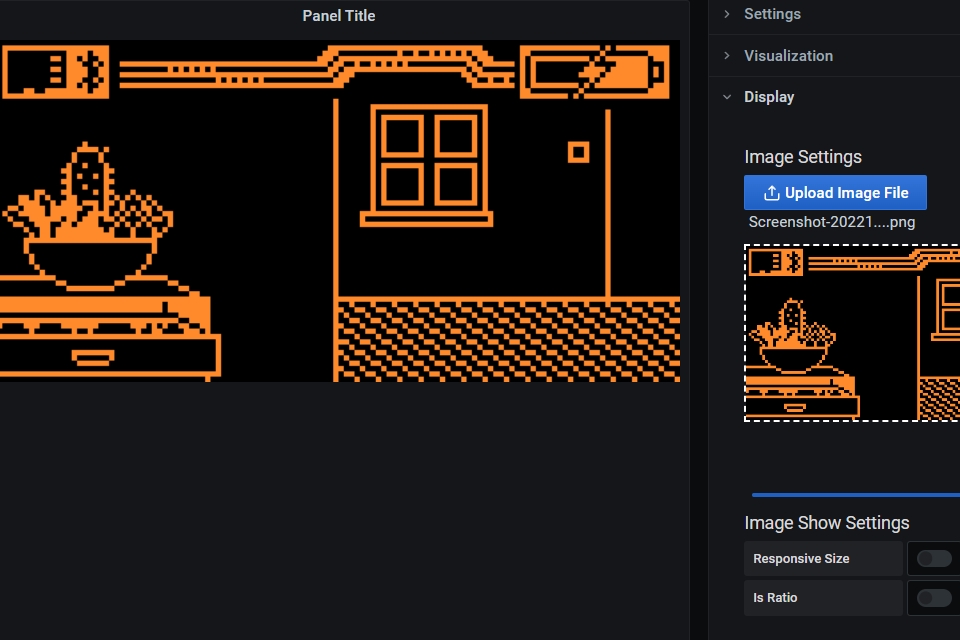插件 〉Image Save
Image Save
在 Grafana Cloud 上安装 Image Save
在 Grafana Cloud 实例上安装插件是一键完成的,更新也是如此。很酷,对吧?
请注意,插件可能需要最多 1 分钟才能在您的 Grafana 中显示。
在 Grafana Cloud 实例上安装插件是一键完成的,更新也是如此。很酷,对吧?
请注意,插件可能需要最多 1 分钟才能在您的 Grafana 中显示。
在 Grafana Cloud 实例上安装插件是一键完成的,更新也是如此。很酷,对吧?
请注意,插件可能需要最多 1 分钟才能在您的 Grafana 中显示。
在 Grafana Cloud 实例上安装插件是一键完成的,更新也是如此。很酷,对吧?
请注意,插件可能需要最多 1 分钟才能在您的 Grafana 中显示。
在 Grafana Cloud 实例上安装插件是一键完成的,更新也是如此。很酷,对吧?
请注意,插件可能需要最多 1 分钟才能在您的 Grafana 中显示。
在 Grafana Cloud 实例上安装插件是一键完成的,更新也是如此。很酷,对吧?
请注意,插件可能需要最多 1 分钟才能在您的 Grafana 中显示。
在 Grafana Cloud 实例上安装插件是一键完成的,更新也是如此。很酷,对吧?
请注意,插件可能需要最多 1 分钟才能在您的 Grafana 中显示。
更多信息,请访问关于插件安装的文档。
在本地 Grafana 上安装
对于本地实例,插件通过简单的 CLI 命令进行安装和更新。插件不会自动更新,但在您的 Grafana 中将收到可用更新的通知。
1. 安装面板
使用 grafana-cli 工具从命令行安装 Image Save
grafana-cli plugins install 插件将安装到您的 Grafana 插件目录中;默认目录为 /var/lib/grafana/plugins。更多关于 CLI 工具的信息。
2. 将面板添加到仪表盘
安装的面板会立即在 Grafana 主菜单的“仪表盘”部分中显示,并且可以像 Grafana 中的其他核心面板一样添加。
要查看已安装面板列表,请点击主菜单中的插件项。核心面板和已安装面板都会显示。
更新日志
1.0.4 (发布)
调整图片响应式缩放
1.0.3 (发布)
添加工作流程
1.0.2 (发布)
发布文件修改
1.0.1 (未发布)
添加一些选项
1.0.0 (未发布)
初始发布。